Ang Safari browser ay ang default na app upang mag-browse sa web sa mga Apple device. Upang mapabuti ang iyong karanasan sa pagba-browse, maaari kang lumikha ng Mga Grupo ng Tab sa Safari ng iyong mga pinakabinibisitang website upang mabilis na ma-access ang mga ito kapag kinakailangan. Bilang default, ginagamit ng Safari ang Google bilang default na search engine.
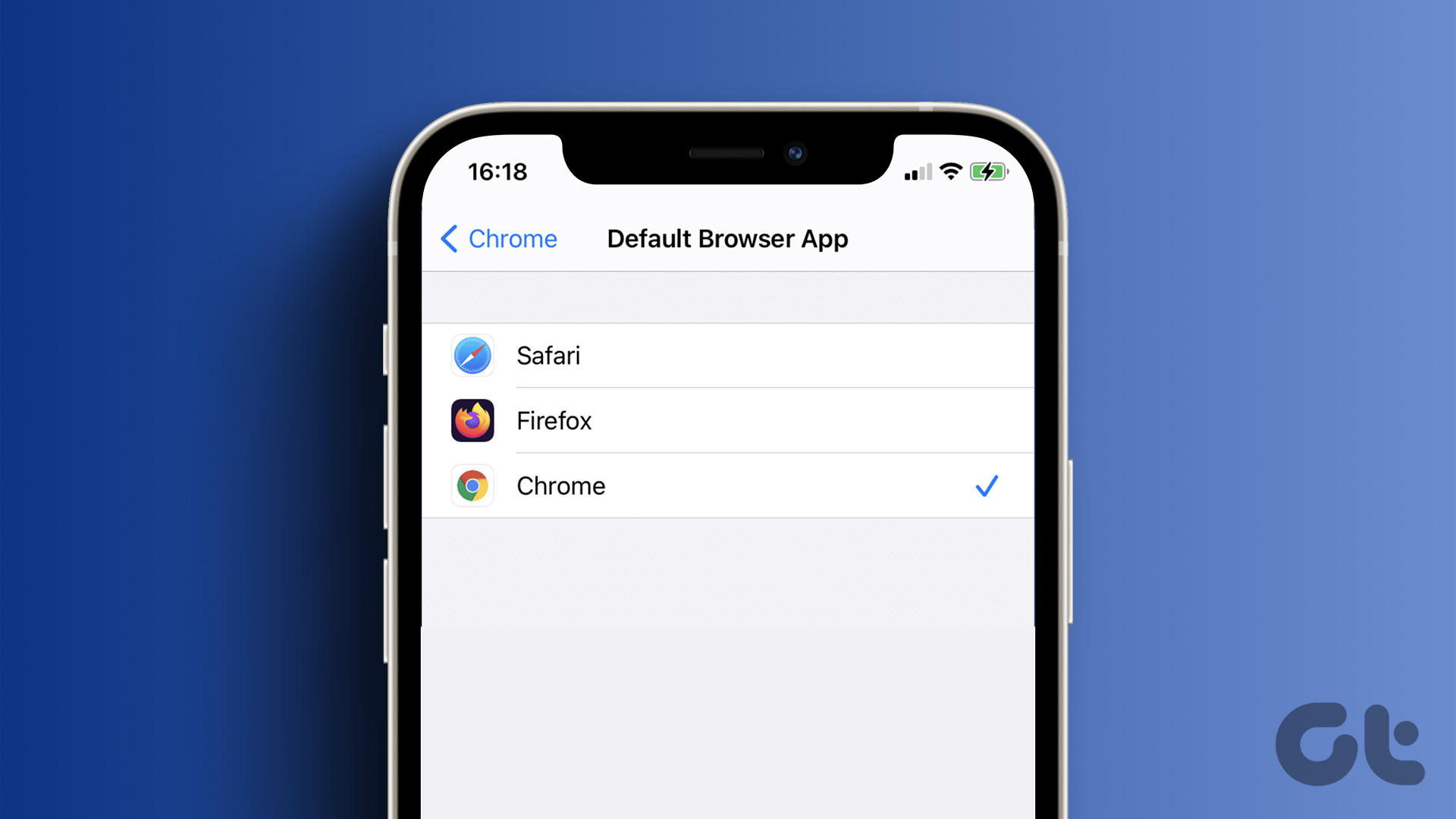
Ngunit mayroon pa ring maraming user na mas gustong gumamit ng search engine maliban sa Google Search. Kaya kung gusto mong baguhin ang default na search engine sa Safari, narito kung paano ito gawin sa iyong iPhone, iPad, o Mac. Bago ka magsimula, tiyaking pinapatakbo ng iyong iPhone, iPad, o Mac ang pinakabagong bersyon ng kaukulang operating system.
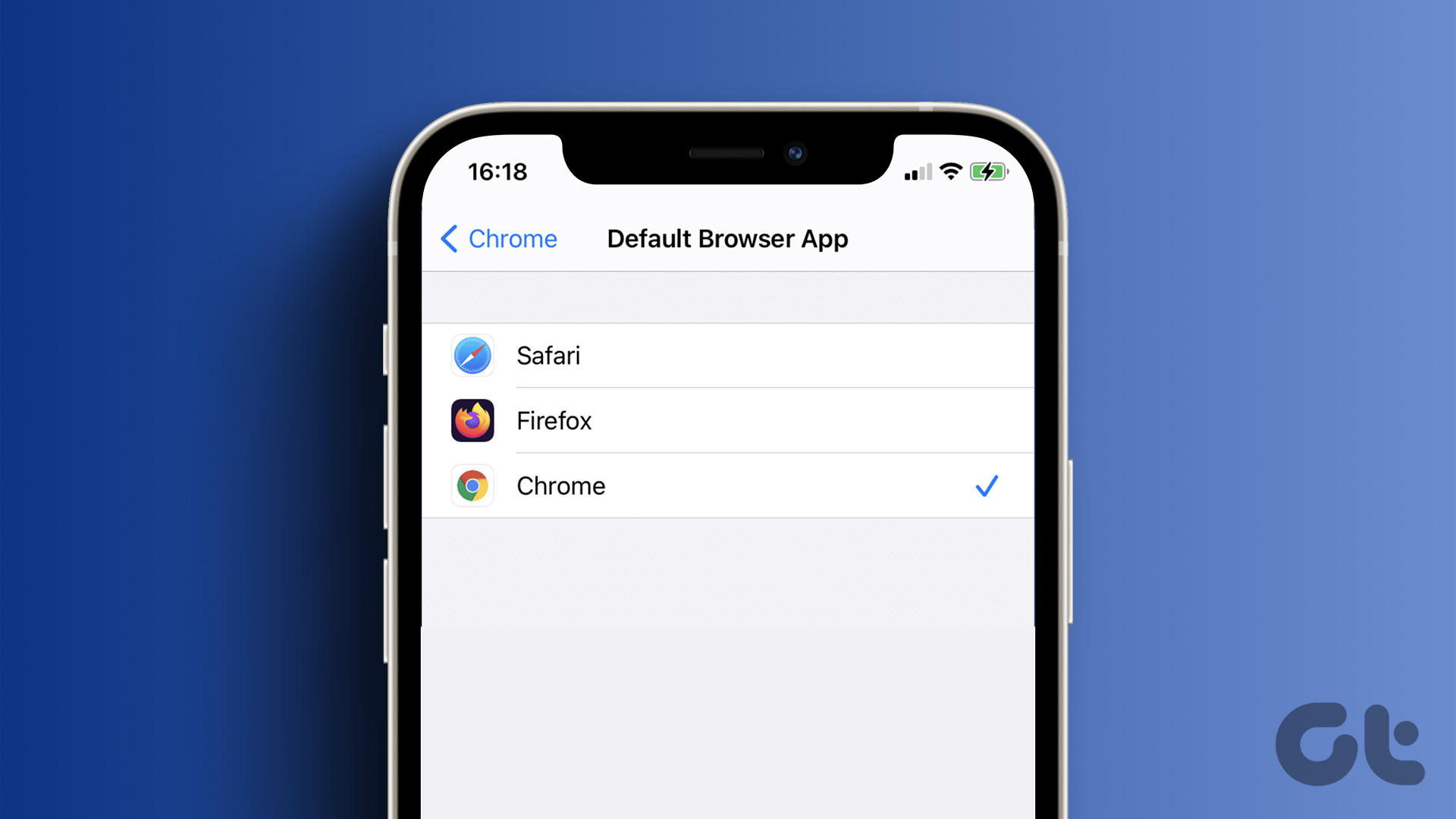
Baguhin ang Default na Search Engine sa Safari sa iPhone at iPad
May opsyon na buksan ang website ng search engine sa isang hiwalay na tab at gamitin ito upang mag-browse sa web. Gayunpaman, ang pagpapalit ng default na search engine sa Safari ay mas maginhawa. Kung mas gusto mong gamitin ang Safari mula sa iyong iPhone o iPad, narito kung paano baguhin ang default na search engine. Ang mga hakbang ay nananatiling pareho para sa parehong mga platform.
Hakbang 1: Buksan ang Settings app sa iyong iPhone o iPad.
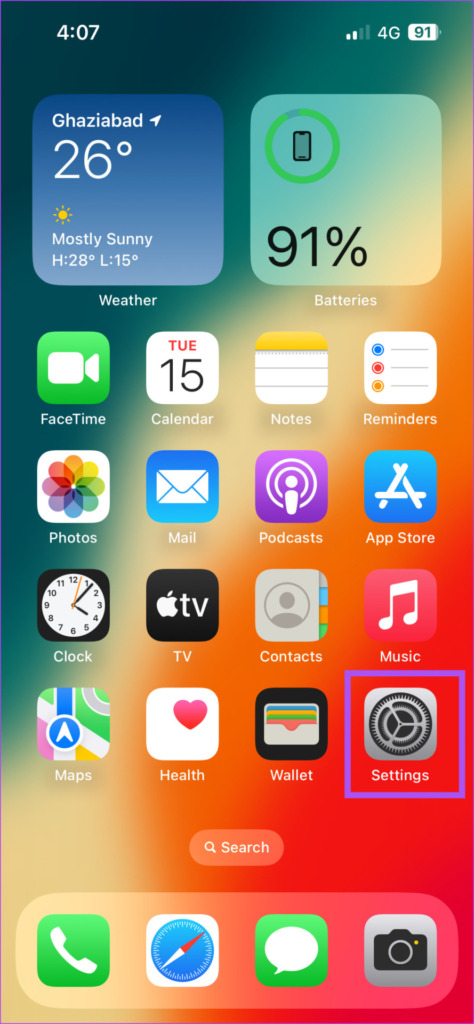
Hakbang 2: Mag-scroll pababa at mag-tap sa Safari.
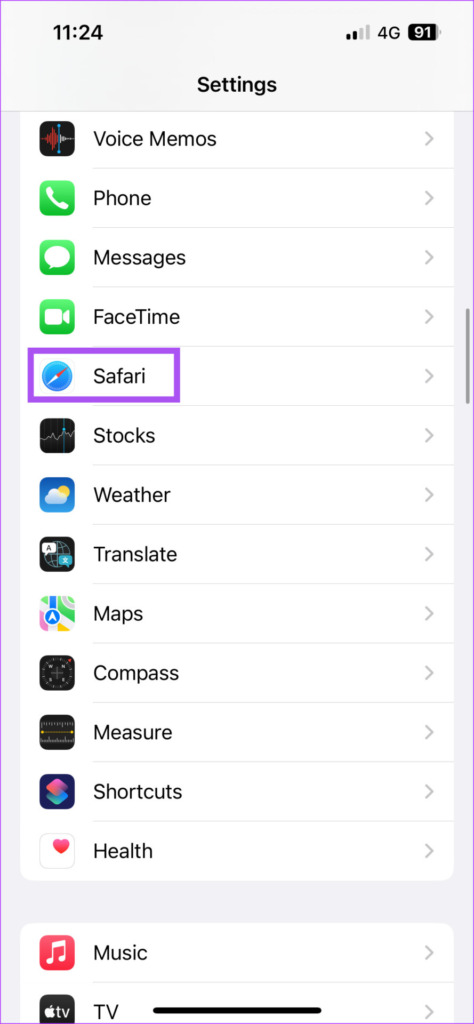
Hakbang 3: Mag-scroll pababa at piliin ang Search Engine.
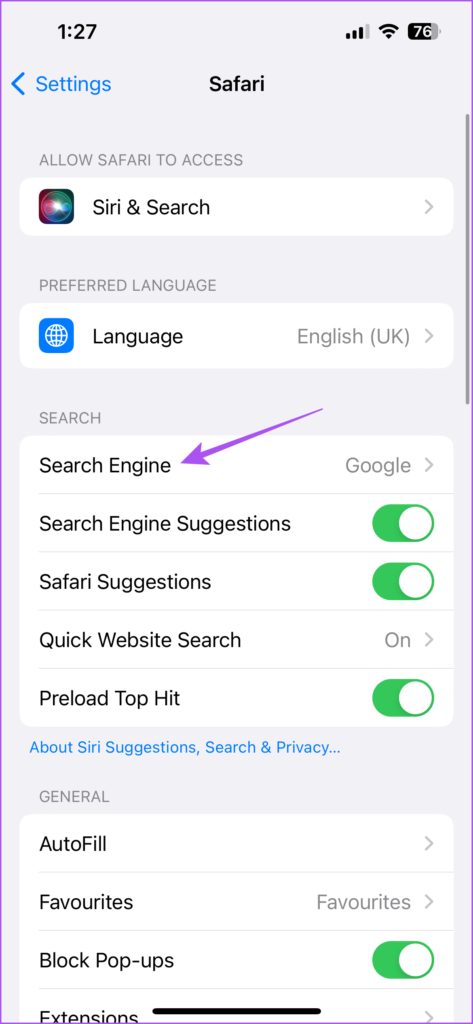
Hakbang 4: Piliin ang iyong gustong search engine mula sa listahan ng mga opsyon.
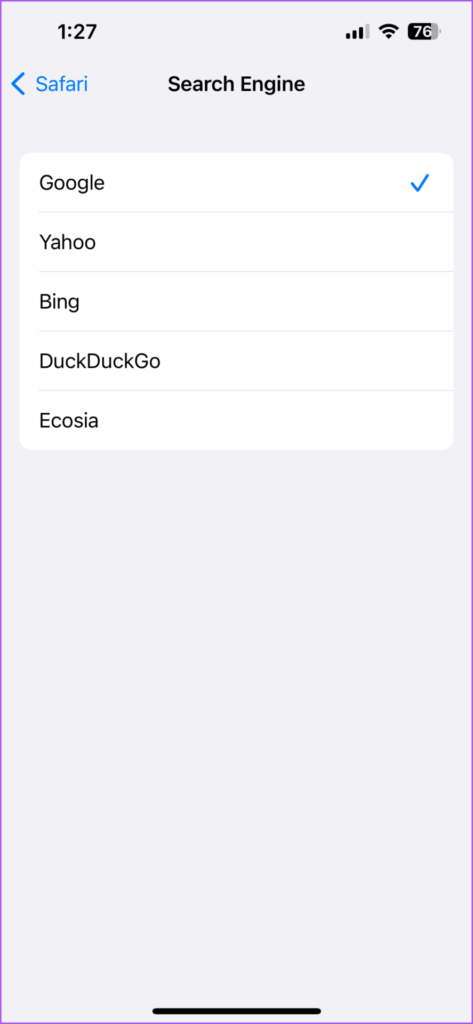
Pagkatapos mong piliin ang iyong gustong search engine, maaari kang mag-scroll pababa at baguhin ang mga setting tulad ng pagbubukas ng mga link sa isang bagong tab, Mga Suhestyon sa Search Engine, o higit pa. Maaari mong ulitin ang parehong mga hakbang upang baguhin ang iyong default na search engine sa Safari sa iyong iPhone at iPad.
Maaari mo ring basahin ang aming post kung hindi nagda-download ang Safari ng mga file sa iyong iPhone.
Baguhin ang Default na Search Engine sa Safari sa Mac
Maaari kang gumamit ng ibang search engine upang mag-download at mag-install ng ibang web browser tulad ng Microsoft Edge o Firefox. Ngunit kung ubos na ang storage ng iyong Mac, hindi mo na kailangang mag-download ng hiwalay na web browser para baguhin ang iyong search engine. Ngunit isa sa iba pang mga pangunahing dahilan sa likod ng pagbabago ng default na search engine ay ang browser hijacking code o mga extension.
Hinahayaan ka ng Safari browser sa iyong Mac na baguhin ang default na search engine at gamitin ito para sa pag-browse sa internet. Narito ang mga hakbang.
Hakbang 1: Pindutin ang Command + Spacebar na keyboard shortcut upang buksan ang Spotlight Search, i-type ang Safari, at pindutin ang Return.
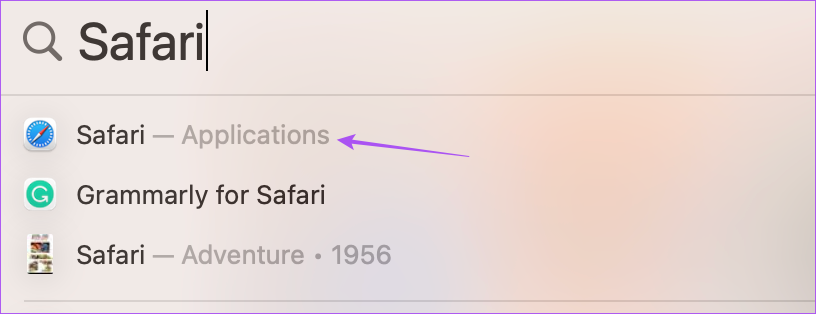
Hakbang 2: Mag-click sa Safari sa itaas-kaliwang sulok.
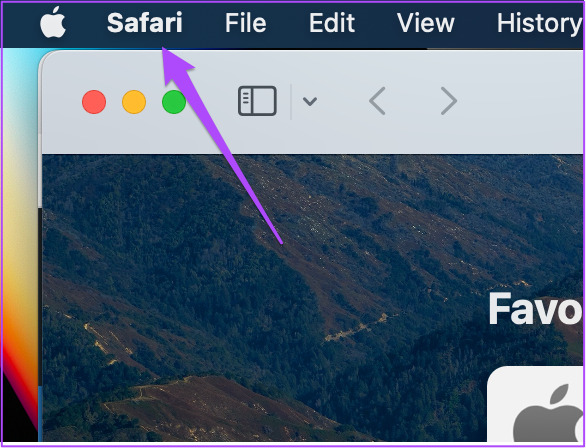
Hakbang 3: Piliin ang Mga Setting mula sa listahan ng mga opsyon.
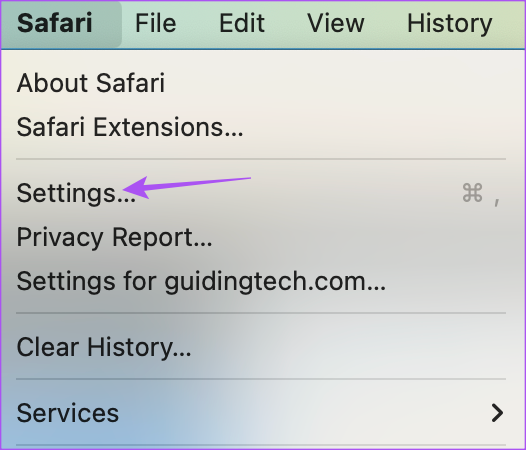
Hakbang 4: I-click ang tab na Paghahanap sa window ng Mga Setting.
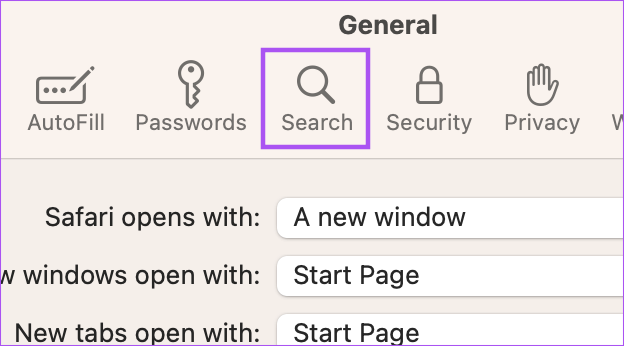
Hakbang 5: Piliin ang drop-down sa tabi ng Search Engine.
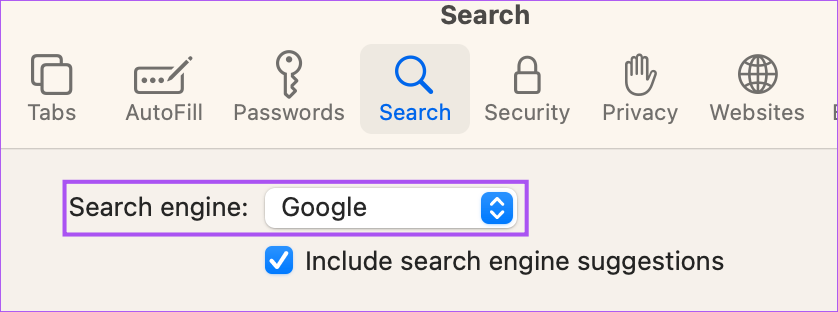
Hakbang 6: Piliin ang bago search engine na iyong pinili para gamitin sa Safari.
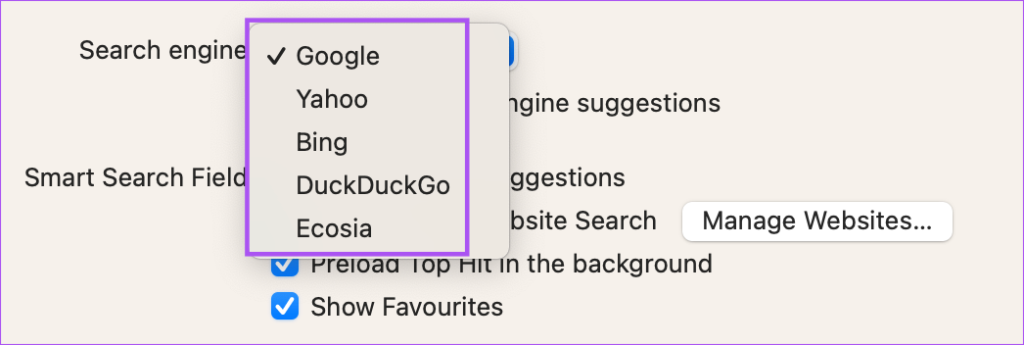
Maaari mong ulitin ang parehong mga hakbang upang baguhin muli ang iyong default na search engine sa Safari sa iyong Mac.
Paano Baguhin ang Homepage sa Search Engine sa Safari sa Mac
Bilang karagdagan sa pagpapalit ng default na search engine, maaari mong baguhin ang default na homepage upang buksan gamit ang search engine sa Safari. Naglo-load ang homepage kapag wala kang anumang partikular na mga tab ng website na nabuksan sa Safari. Kaya maaari mong itakda ang web page ng iyong default na search engine bilang homepage sa Safari. Ganito:
Hakbang 1: Pindutin ang Command + Spacebar na keyboard shortcut upang buksan ang Spotlight Search, i-type ang Safari, at pindutin ang Return.
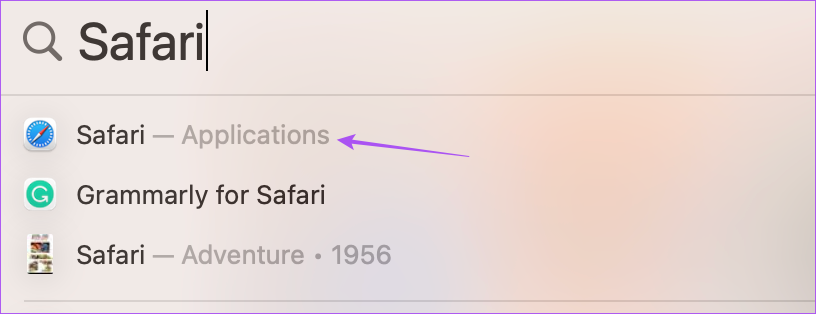
Hakbang 2: Mag-click sa Safari sa kaliwang tuktok sulok.
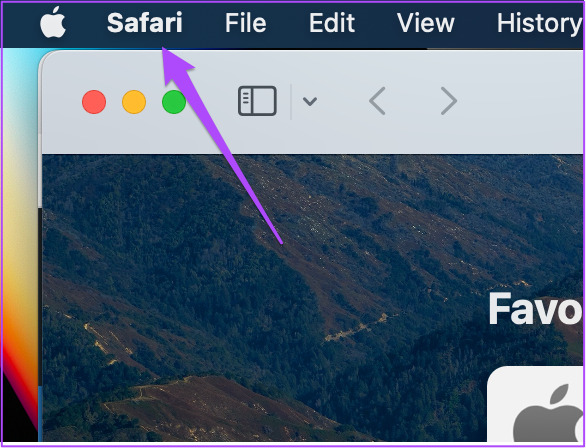
Hakbang 3: Piliin ang Mga Setting mula sa listahan ng mga opsyon.
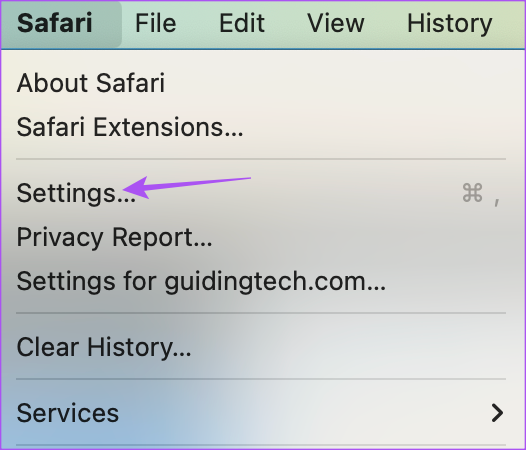
Hakbang 4: Piliin ang tab na Pangkalahatan sa window ng Mga Setting.
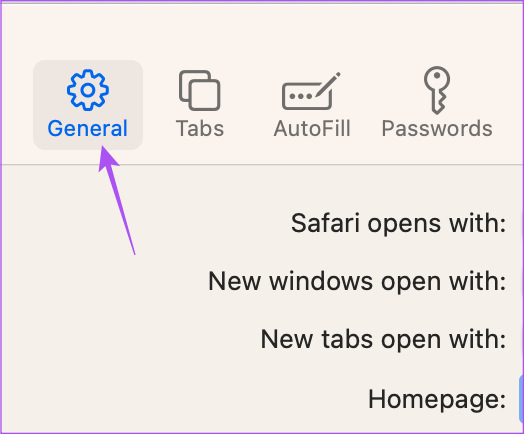
Hakbang 5: I-type ang link ng web page ng search engine na pinaplano mong gamitin sa Homepage box.
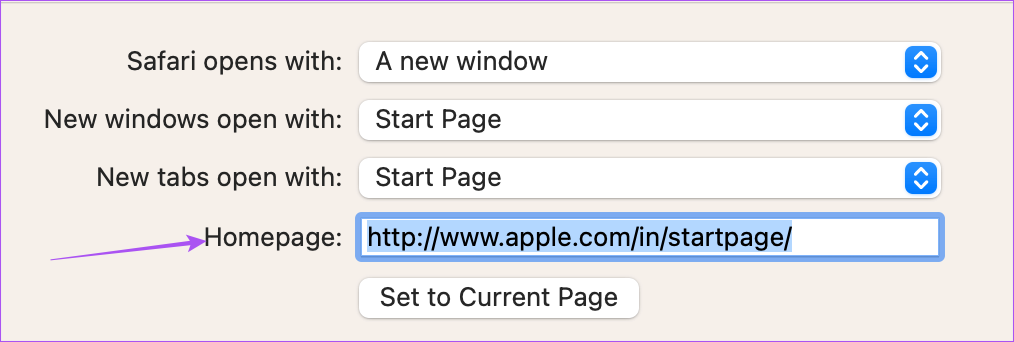
Kung binuksan mo ang web ng search engine page sa Safari, maaari kang mag-click sa Itakda Sa Kasalukuyang Pahina.
Pagkatapos mong isara ang tab, palaging bubuksan ng Safari ang web page ng iyong napiling search engine sa tuwing magbubukas ka ng bagong tab sa iyong Mac.
Maaari mong baguhin ang setting na ito sa pamamagitan ng pag-click sa dropdown na menu sa tabi ng’New Windows Open With’at’New Tabs Open With.’
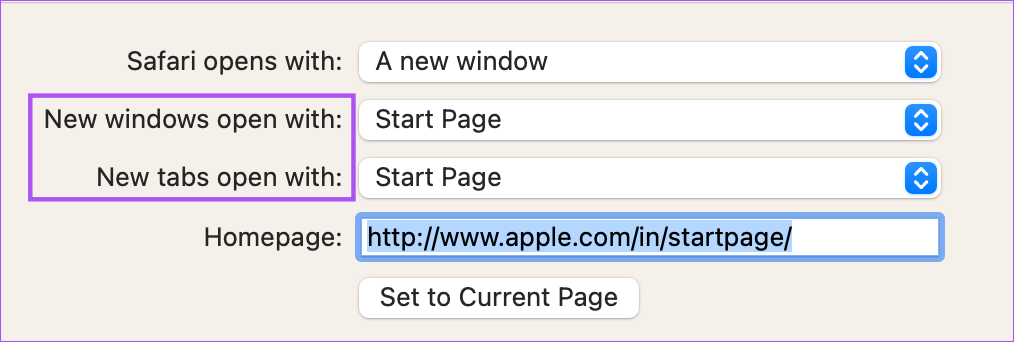
Gumamit ng Bagong Search Engine
Paggamit ng bagong search engine bilang iyong default ay napakadali sa Safari. Maaari kang pumili mula sa isang listahan ng mga opsyon na available sa iyong iPhone, iPad, at Mac. Minsan kapag hindi mo nakuha ang ninanais na mga resulta mula sa isang search engine, maaari kang lumipat sa isa pa. Ang ChatGPT ay ang bagong teknolohiyang hinimok ng AI na nakakaakit ng interes ng marami. Basahin ang aming paghahambing ng ChatGPT vs Google Search para malaman ang higit pa tungkol sa mga ito.


